Vaši přátelé vás kontaktují a řeknou vám, že od vás dostali zvláštní zprávu na Facebooku. Víte, že jste to neposlali, takže si uvědomíte, že je velmi pravděpodobné, že váš účet na Facebooku byl napaden hackery. Tak co děláš?
Toto je převládající scénář, který se uživatelům Facebooku stává téměř každý den. Může to být hanebný odkaz, na který jste v určitém okamžiku klikli, nebo dokonce otevřený phishingový e-mail. Ať už byla příčina jakákoli, hacker nějak získal přístup k vašemu heslu na Facebooku a začal kontaktovat celou vaši rodinu a přátele na Facebooku, aby je také přiměl kliknout na škodlivý odkaz.
Naštěstí existuje mnoho věcí, které můžete udělat pro obnovení svého účtu na Facebooku, pokud jste byli napadeni. Úspěch, který s těmito možnostmi dosáhnete, však do značné míry závisí na tom, jak brzy jste hackerskou aktivitu zachytili.
Okamžitě resetujte své e-mailové heslo
Hackeři se vám pokusí zabránit v přístupu k vašemu účtu na Facebooku dvěma způsoby. První a obvykle první věcí, které si lidé všimnou, je, že změní vaše heslo na Facebooku.
Co ale hackeři opravdu chtějí udělat, pokud mohou, je změnit heslo vašeho e-mailového účtu, který je propojen s vaším účtem na Facebooku. Důvodem je to, že vám to zabrání požádat Facebook o resetování hesla.
Když hacker získal přístup k vašemu účtu na Facebooku, nemá přístup k vašemu e-mailovému účtu. Takže jedna z prvních věcí, kterou budete chtít udělat, je resetovat heslo k e-mailovému účtu, abyste zajistili, že k němu hackeři nebudou mít přístup.
Chcete-li to provést v Gmailu, otevřete nastavení Gmailu, vyberte Účty a import a Změnit heslo .
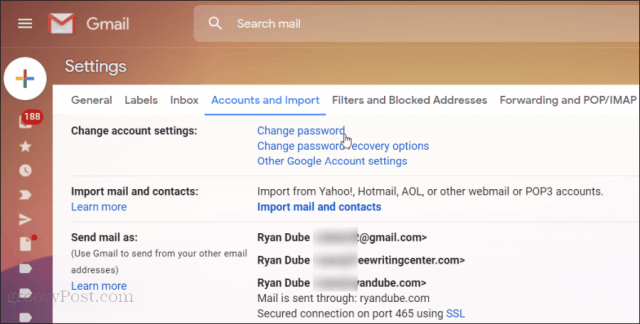
Přihlaste se ke svému účtu a poté zadejte nové heslo. Pro dokončení vyberte Změnit heslo .
Nyní, když máte svůj registrovaný e-mailový účet na Facebooku plně zabezpečený před hackerem, jste připraveni resetovat své heslo k Facebooku.
Resetujte své heslo na Facebooku
Pokud se již nemůžete přihlásit ke svému účtu na Facebooku, nejjednodušší způsob, jak to vyřešit, je resetovat heslo. Můžete to udělat z přihlašovací stránky Facebooku . Stačí kliknout na Zapomenutý účet? odkaz pod přihlašovacími poli.
Jediné, co musíte udělat pro resetování hesla k účtu na Facebooku, je zadat e-mailovou adresu, kterou jste použili při první registraci účtu na Facebooku.
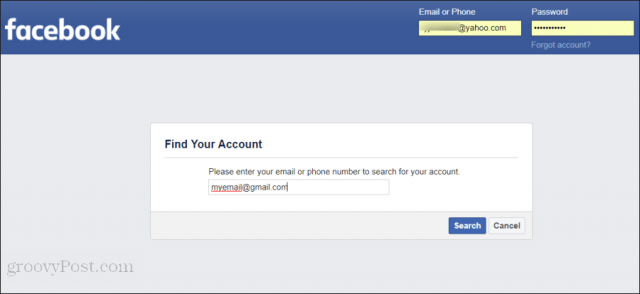
Jakmile zadáte správný e-mailový účet, Facebook vám poskytne výběr všech registrovaných e-mailových účtů, abyste obdrželi potvrzovací e-mail pro obnovení hesla.
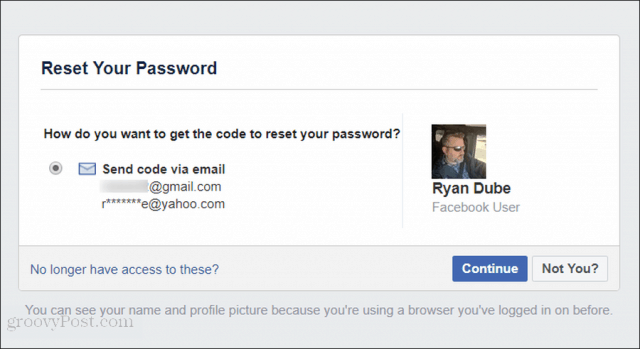
Vyberte e-mail a vyberte Pokračovat pro zahájení požadavku na změnu hesla. Obdržíte e-mail s odkazem, na který můžete kliknout a dokončit změnu hesla na Facebooku.
Ve většině případů, jakmile tímto způsobem změníte heslo k Facebooku, hacker ztratil úplný přístup k vašemu účtu na Facebooku. Nyní můžete poslat zprávu své rodině a přátelům a dát jim vědět, že váš účet na Facebooku již není napaden.
Registrovaný Facebook Email změněn
Pokud se hacker již dostal do vašeho nastavení Facebooku a změnil vaši registrovanou e-mailovou adresu, nebudete moci obnovit heslo Facebooku pomocí e-mailového přístupu.
Nemáte úplně smůlu. Naštěstí většina lidí zůstává na Facebooku přihlášena automaticky pomocí svých mobilních telefonů. Dokud hacker neodhlásil všechna vaše zařízení, můžete pomocí mobilního telefonu resetovat heslo a nastavit svůj e-mailový účet zpět do normálu.
Pomocí mobilního telefonu otevřete aplikaci Facebook, klepněte na nabídku a klepněte na Nastavení a soukromí . Poté klepněte na Nastavení .
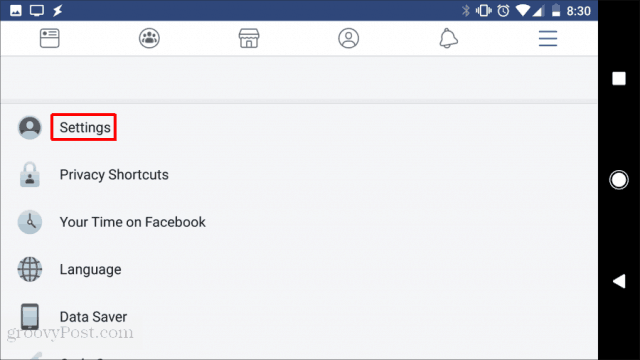
Na další obrazovce klepněte na Zabezpečení a přihlášení . Tím se dostanete do bezpečnostní oblasti svého účtu, kde si můžete změnit heslo k účtu na Facebooku.
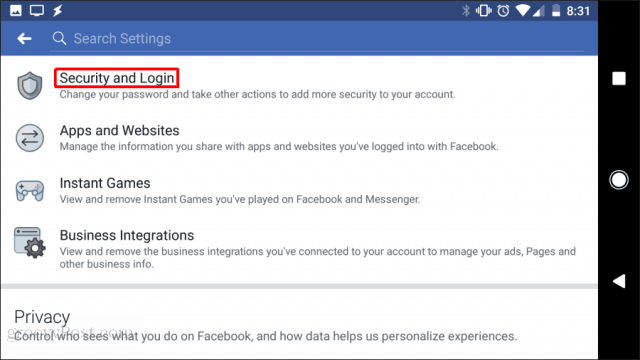
Na další obrazovce klepněte na Změnit heslo pro zahájení procesu změny hesla.
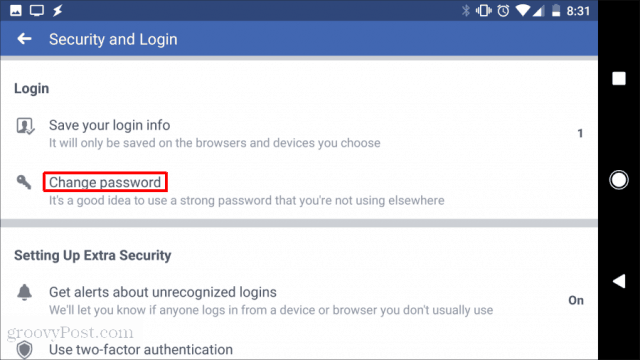
Zobrazí se okno Změnit heslo , do kterého zadejte své aktuální heslo a nové heslo, které chcete nastavit. Nové heslo budete samozřejmě muset zadat dvakrát.
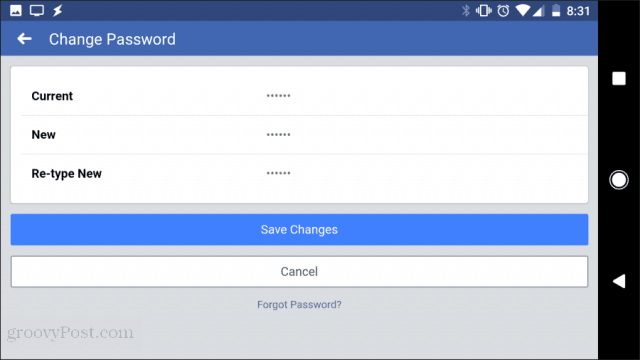
Výběrem možnosti Uložit změny dokončete proces změny hesla.
Pokud tato změna hesla fungovala z vašeho mobilního telefonu, nyní jste zablokovali hackera a obnovili svůj účet na Facebooku.
Ochrana vašeho účtu na Facebooku
Riziko hacknutí Facebooku můžete snížit pomocí dalších bezpečnostních funkcí. Žádná z těchto funkcí není ve výchozím nastavení povolena, ale když je zapnete, je téměř nemožné, aby se někdo naboural do vašeho účtu na Facebooku.
Přidat důvěryhodné kontakty
Přejděte do Nastavení Facebooku a v levé navigační nabídce vyberte Zabezpečení a přihlášení .
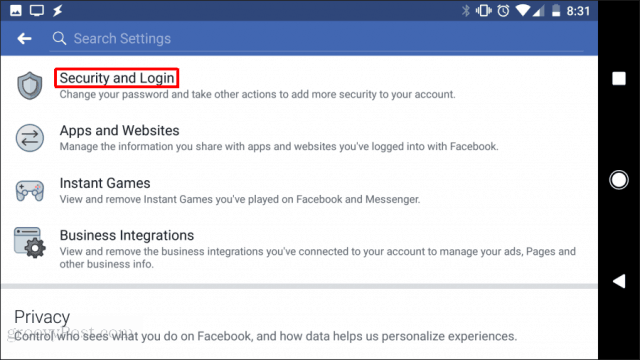
Vyberte tlačítko Upravit vedle položky Vyberte přátele, které chcete kontaktovat, pokud ztratíte přístup .
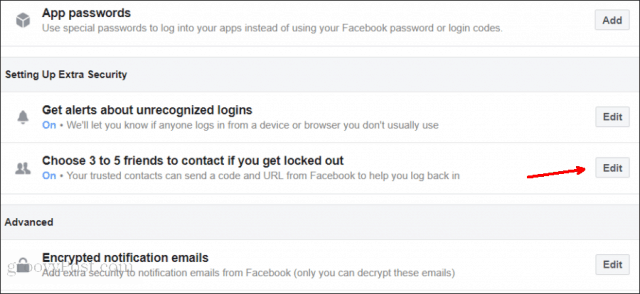
Vyberte odkaz Vybrat přátele a ve vyskakovacím okně vyberte možnost Vybrat důvěryhodné kontakty .
Vyberte alespoň tři ze svých důvěryhodných kontaktů na Facebooku a vyberte Potvrdit .
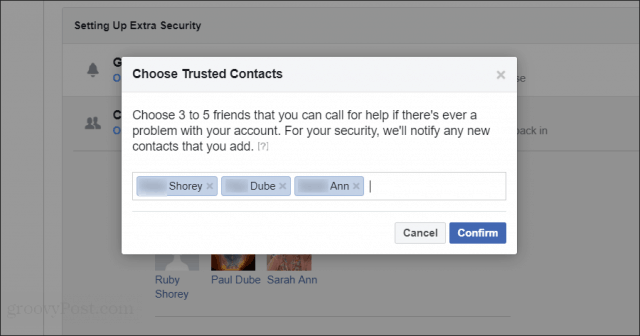
Pokud se nyní nemůžete přihlásit ke svému účtu, Facebook se spojí s vašimi důvěryhodnými přáteli, aby vám pomohli získat přístup k vašemu účtu.
Povolit dvoufaktorové ověření
Dalším způsobem, jak lépe zabezpečit svůj účet na Facebooku, je použití dvoufaktorové autentizace . To od vás bude vyžadovat autorizační kód, pokud se někdo pokusí kontaktovat váš účet na Facebooku z jakéhokoli nového zařízení.
V okně Nastavení zabezpečení a přihlášení přejděte dolů do části Dvoufaktorové ověřování . Dále vyberte tlačítko Upravit napravo od Použít dvoufaktorové ověření .
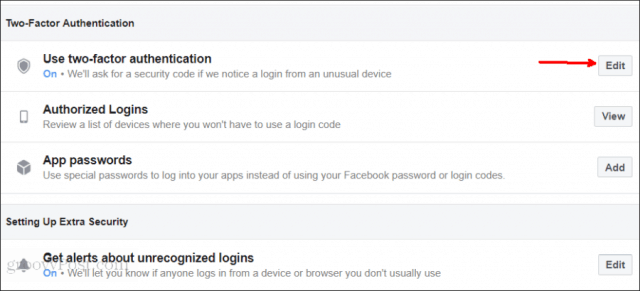
Chcete-li pokračovat, budete muset znovu zadat heslo k Facebooku. Poté na obrazovce Dvoufaktorové ověření vyberte možnost Začínáme .
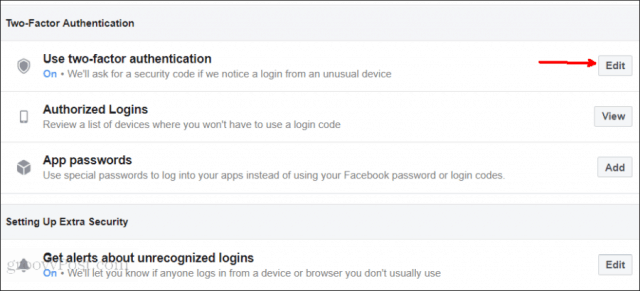
Budete si muset vybrat jednu ze dvou metod ověřování.
- Autentizační aplikace : Pomocí aplikace jako Google Authenticator nebo Duo Mobile můžete získat přihlašovací kódy pro přístup k Facebooku z nového zařízení.
- Textová zpráva : Přijměte textovou zprávu na své registrované telefonní číslo a získejte ověřovací kód.
Jakmile zvolíte způsob ověření, vyberte Další . V závislosti na metodě, kterou jste zvolili, možná budete muset provést několik dalších kroků k dokončení nastavení dvoufaktorového ověřování.
Jakmile dokončíte dvoufaktorovou autentizaci, nikdo nebude mít bez vašeho svolení přístup k vašemu účtu na Facebooku z jakéhokoli zařízení, které jste nikdy nepoužili. Toto je jedna z nejlepších metod zabezpečení, kterou můžete na svém účtu na Facebooku povolit, abyste zabránili hackerům.
Samozřejmě, pokud jste nemocní z neustálých starostí o bezpečnost Facebooku, můžete z toho vystoupit. Více o tom najdete v našem článku o tom, jak deaktivovat svůj účet na Facebooku . Váš účet tak zůstane v „pozastaveném“ stavu a stále můžete používat Messenger. Nebo, pokud už vás to všechno nebaví, můžete pokračovat a trvale smazat svůj účet na Facebooku .
![[VYRIEŠENÉ] „Tomuto vydavateľovi bolo zablokované spustenie softvéru na vašom počítači“ v systéme Windows 10 [VYRIEŠENÉ] „Tomuto vydavateľovi bolo zablokované spustenie softvéru na vašom počítači“ v systéme Windows 10](https://img2.luckytemplates.com/resources1/images2/image-2750-0408150428174.jpg)
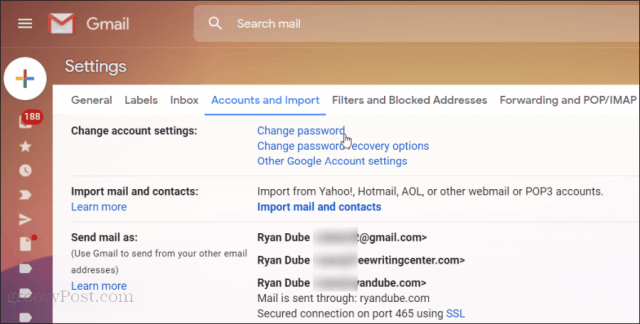
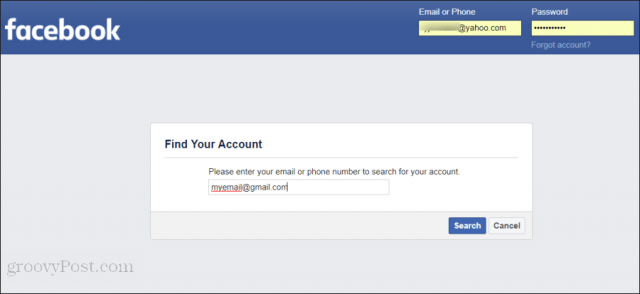
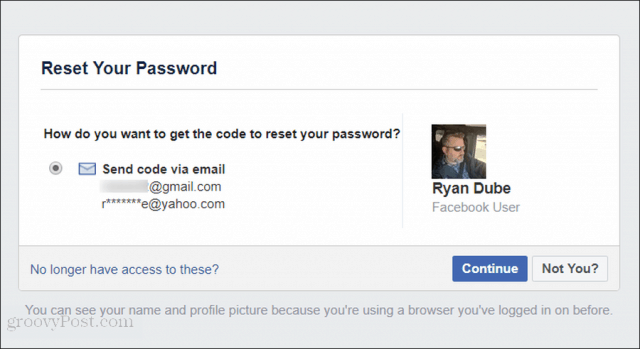
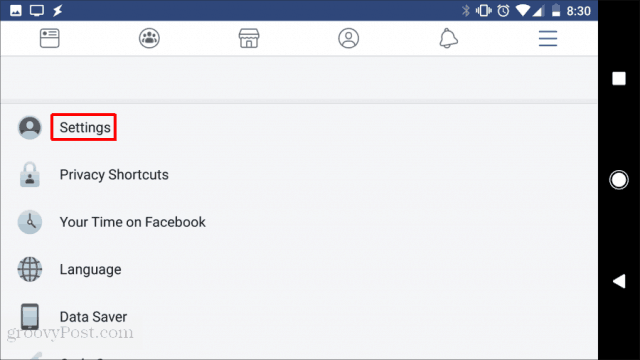
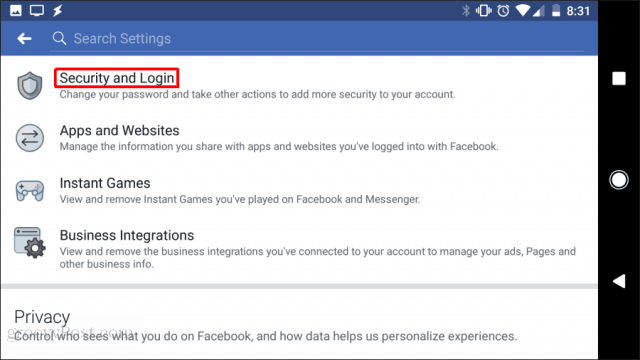
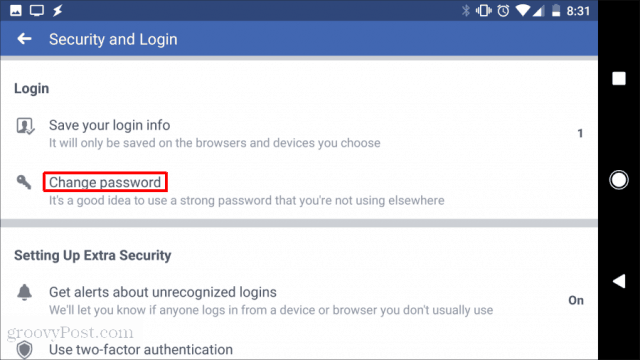
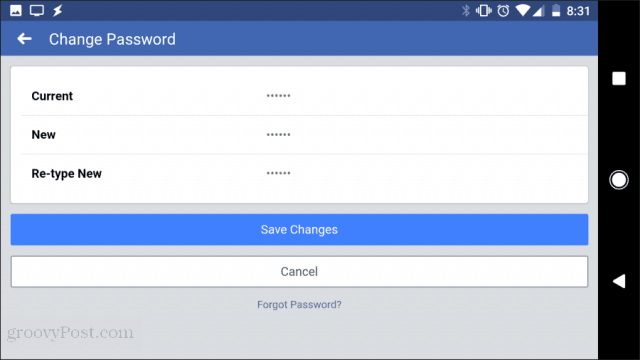
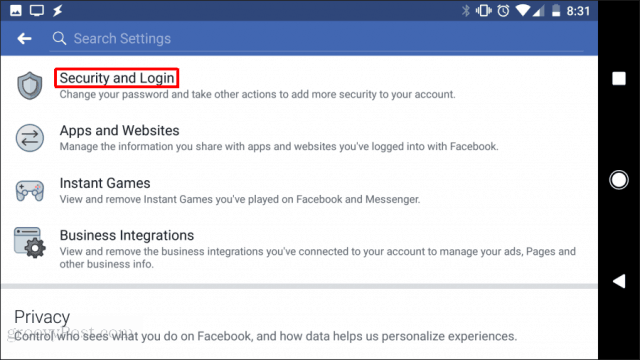
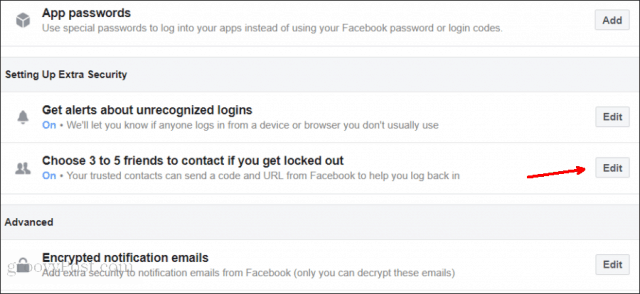
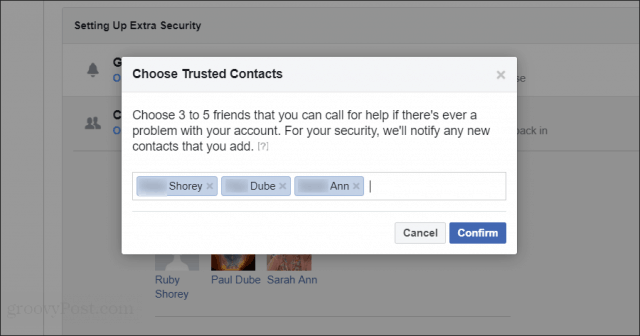
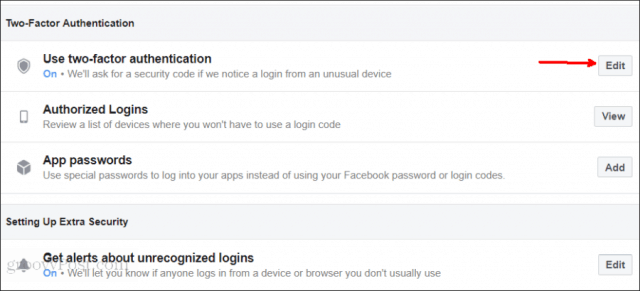
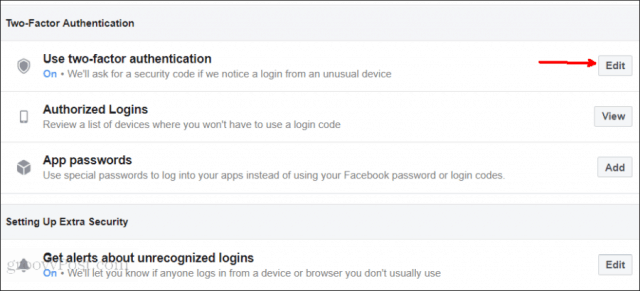

![[OPRAVENÉ] Kód chyby 0x80070035 Sieťová cesta sa nenašla v systéme Windows 10 [OPRAVENÉ] Kód chyby 0x80070035 Sieťová cesta sa nenašla v systéme Windows 10](https://img2.luckytemplates.com/resources1/images2/image-1095-0408150631485.png)






![Chyba 1058: Službu nelze spustit Windows 10 [VYŘEŠENO] Chyba 1058: Službu nelze spustit Windows 10 [VYŘEŠENO]](https://img2.luckytemplates.com/resources1/images2/image-3772-0408151015489.png)